Anda dapat menggunakan CMD atau mengedit Regedit
- Fitur Mode Tamu di Google Chrome memungkinkan pengguna menjelajahi internet tanpa masuk dengan akun apa pun.
- Meskipun Mode Tamu memiliki banyak keuntungan, seperti tidak mendokumentasikan riwayat dan menjaga kerahasiaan akun utama Anda, jaringannya rentan terhadap ancaman keamanan.
- Pengguna dapat menonaktifkan Mode Tamu di Chrome melalui Command Prompt dan dengan mengutak-atik Editor Registri.
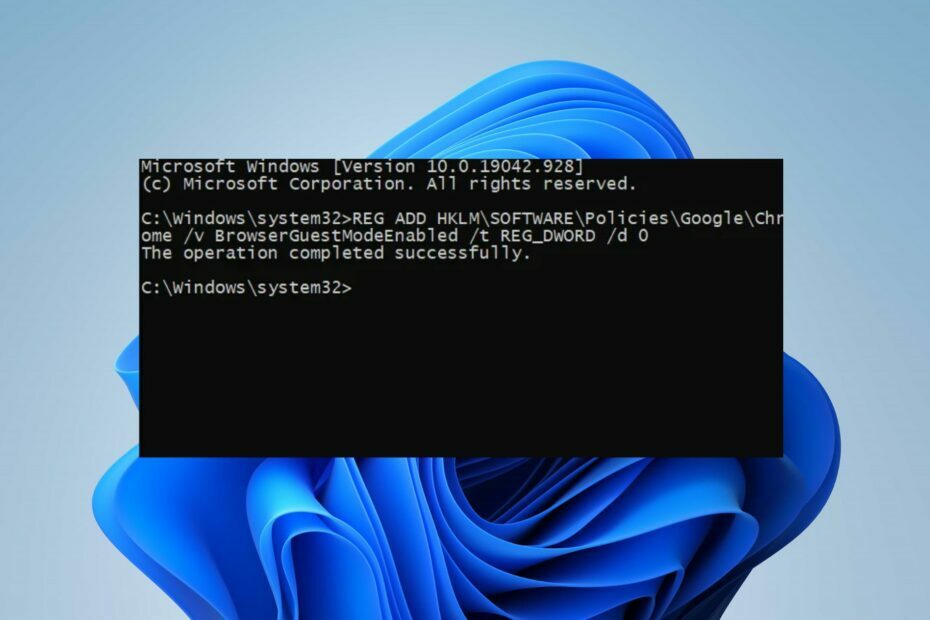
- Migrasi mudah: gunakan asisten Opera untuk mentransfer data keluar, seperti bookmark, kata sandi, dll.
- Optimalkan penggunaan sumber daya: memori RAM Anda digunakan lebih efisien daripada Chrome
- Privasi yang ditingkatkan: VPN terintegrasi gratis dan tidak terbatas
- Tanpa iklan: Pemblokir Iklan bawaan mempercepat pemuatan halaman dan melindungi dari penambangan data
- Unduh Opera
Opsi Mode Tamu di Google Chrome memungkinkan pengguna untuk menggunakan browser tanpa masuk dengan akun apa pun. Ini memberi Anda kemampuan untuk menjelajah tanpa mendokumentasikan informasi pribadi apa pun. Namun, fitur Mode Tamu terkadang dapat membuat keamanan Anda menjadi longgar.
Karenanya, kami akan membahas bagaimana Anda dapat menonaktifkan Mode Tamu di Chrome di Windows 11 dan menghapus fitur dari browser. Demikian juga, kami memiliki panduan terperinci tentang alasannya Google Chrome tidak merespons dan cara untuk memperbaikinya.
Apa itu Mode Tamu di Chrome?
Mode Tamu di browser Chrome adalah fitur yang memungkinkan pengguna menggunakan browser untuk sementara tanpa membuat profil. Ini memungkinkan Anda menjelajahi web tanpa menyimpan catatan riwayat penelusuran apa pun dan menonaktifkan semua ekstensi yang dapat mengumpulkan informasi.
Selain itu, menutup jendela akan segera mengakhiri sesi mode Tamu dan menghapus semua jejak penjelajahan pengguna tamu.
Selain itu, pengguna tidak dapat melakukan perubahan apa pun di setelan Chrome. Satu-satunya opsi perubahan yang tersedia yang boleh dibuat oleh pengguna Tamu adalah mesin telusur default.
Chrome tidak mempercayai pengguna karena tidak ada informasi akun yang kredibel yang masuk. Selain itu, riwayat penjelajahan, bookmark, atau unduhan dari profil utama Chrome tidak dapat diakses.
Namun, jaringan Tamu cenderung menjadi sasaran peretas. Itu karena jaringan seringkali kurang aman. Juga, itu membuat jalur di jaringan utama sambil melewati solusi keamanan berbasis perangkat lunak. Oleh karena itu, ini bisa menjadi ancaman keamanan bagi profil pengguna utama, sehingga berisiko kehilangan data.
Bagaimana cara menonaktifkan Mode Tamu di Chrome?
1. Gunakan Prompt Perintah
- Klik kiri Awal tombol, ketik Prompt Perintah, dan pilih Jalankan sebagai administrator.
- Salin perintah ini dan lewati ke Prompt Perintah, lalu tekan Memasuki:
REG ADD HKLM\SOFTWARE\Policies\Google\Chrome /v BrowserGuestModeEnabled /t REG_DWORD /d 0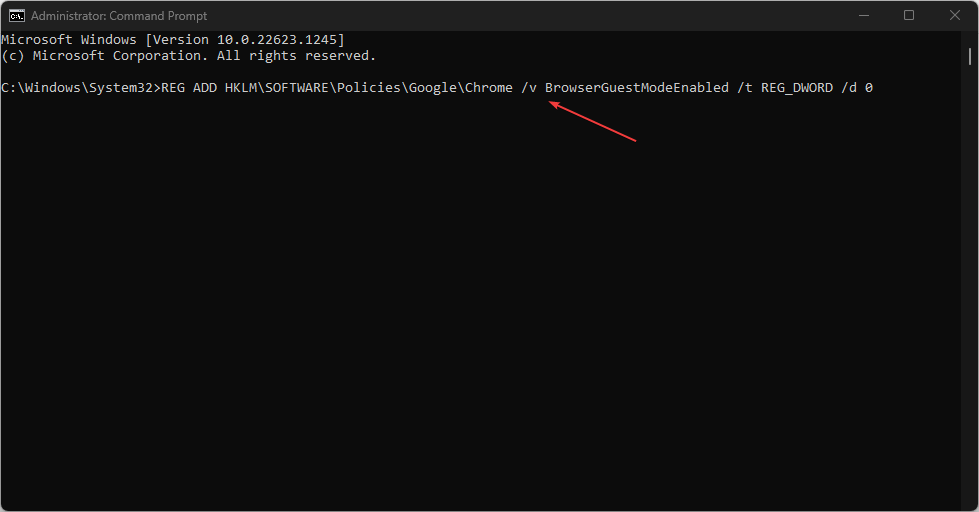
- Tutup Prompt Perintah dan restart PC Anda untuk menjalankan perintah.
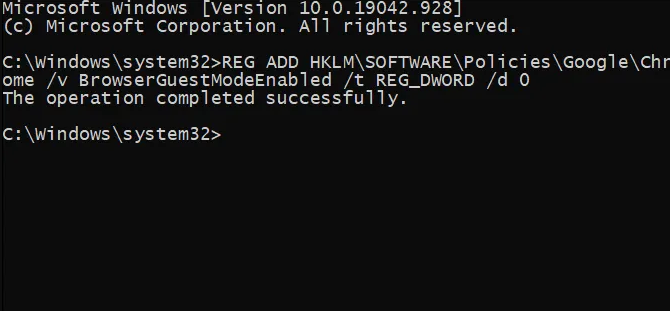
- Buka gambar profil Anda di sudut kanan atas dan periksa apakah Mode Tamu tidak tersedia.
Menjalankan perintah di atas akan menghapus opsi Mode Tamu di Chrome, membuatnya tidak dapat diakses oleh pengguna tanpa izin sebelumnya untuk menggunakan browser.
Jika Anda mengalami masalah menjalankan Command Prompt sebagai administrator pada Windows 10/11, periksa panduan kami untuk beberapa perbaikan.
2. Gunakan Penyunting Registri
- Tekan Windows + R kunci untuk membuka Berlari kotak dialog, ketik regedit, klik kanan pada Editor Registri dan pilih Jalankan sebagai administrator.
- Salin jalur berikut dan rekatkan ke bilah alamat Penyunting Registri, lalu tekan Memasuki:
HKEY_LOCAL_MACHINE\SOFTWARE\Google\Chrome - Klik dua kali pada folder Chrome di panel kiri.
- Klik kanan pada ruang kosong di sisi kanan Editor Registri, Pilih Baru dari drop-down, lalu pilih Nilai DWORD (32-bit).
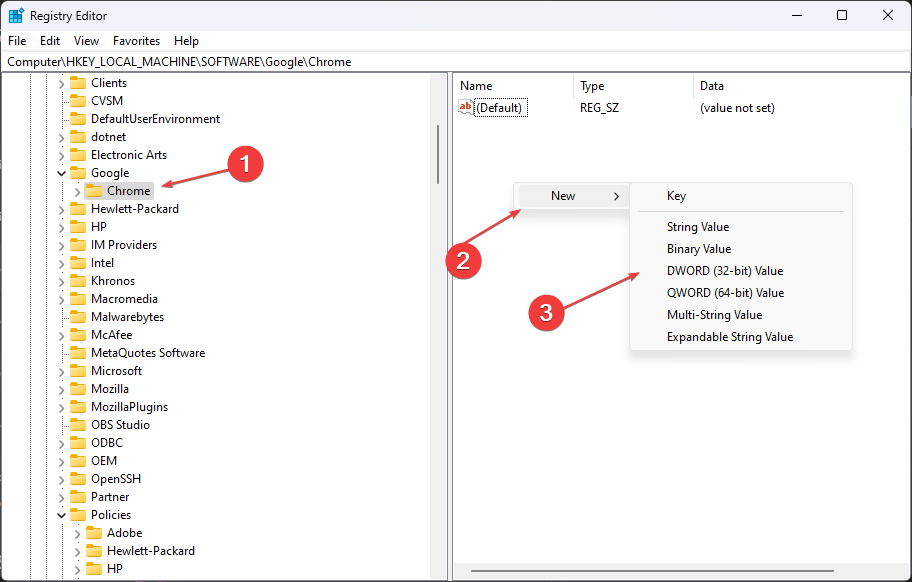
- Ganti nama file sebagai BrowserGuestModeDiaktifkan, lalu klik dua kali untuk membukanya.
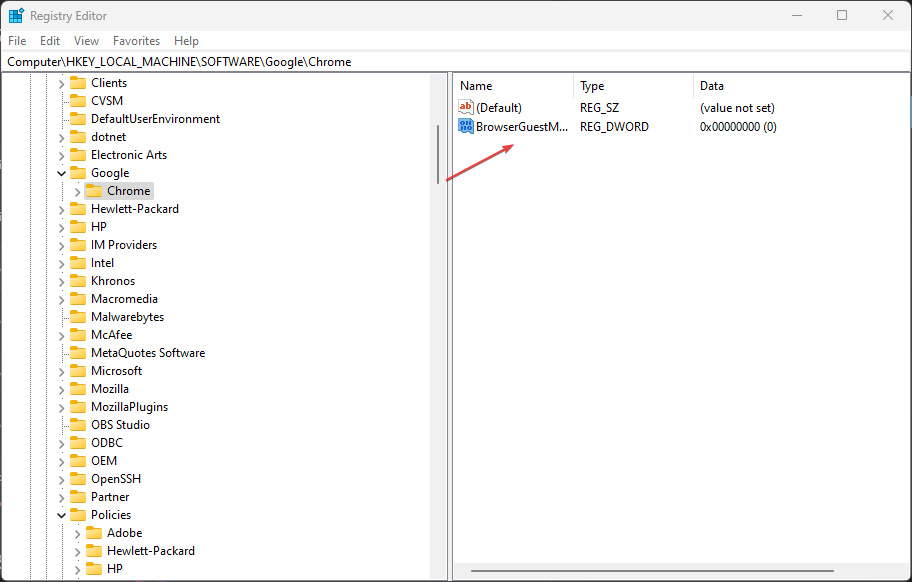
- Jenis 0 dalam Data nilai kotak, lalu klik OKE.
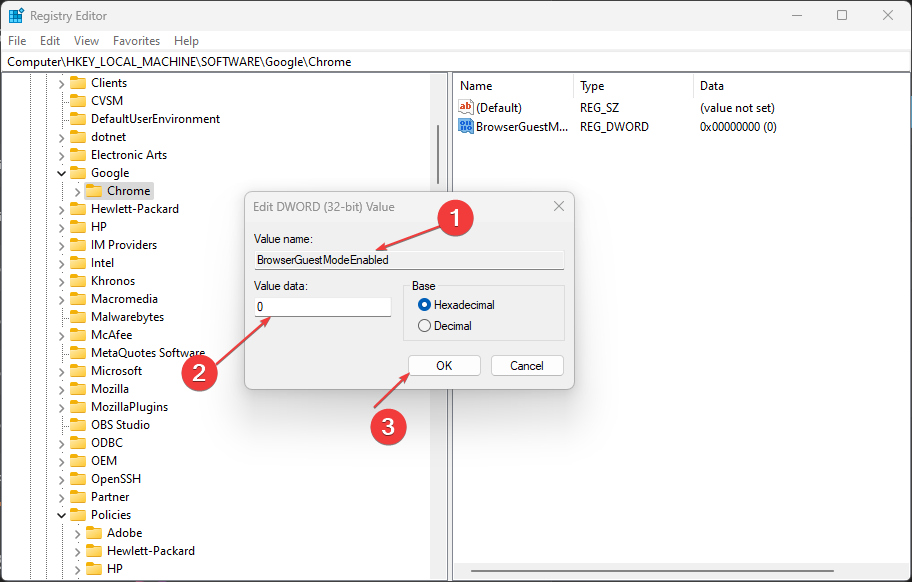
- Nyalakan kembali PC Anda dan konfirmasikan bahwa Mode Tamu opsi tidak lagi tersedia di Chrome.
- Berhenti Berlangganan Microsoft Viva Tidak Berfungsi: Paksa dalam 4 Langkah
- Trojan/win32.casdet Rfn di Windows 11
- Kesalahan DistributedCOM 10005: Apa & Bagaimana Cara Memperbaikinya
- Mencari Windows 11 yang ringan? Tiny11 adalah jawabannya
Tweak kunci Google Chrome melalui Registry Editor memungkinkan Anda membuat perubahan pada perangkat lunak tanpa harus mengaksesnya. Itu dapat menonaktifkan opsi mode Tamu, menghapusnya dari menu mode.
Baca panduan kami jika Anda menemukan Pengeditan Registri telah dinonaktifkan oleh Administrator Anda kesalahan saat menggunakannya.
Kesimpulannya, Anda dapat memeriksa lebih banyak artikel tentang masalah lain yang memengaruhi browser Chrome. Membaca tentang Suara Chrome tidak berfungsi dan beberapa cara teruji untuk memperbaikinya. Juga, Anda mungkin tertarik pada apa yang harus dilakukan jika Sinkronisasi Chrome terus menjeda dan meminta untuk Masuk di perangkat Anda.
Beri tahu kami jika metode yang dijelaskan di atas berhasil untuk Anda di bagian komentar.
Masih mengalami masalah? Perbaiki dengan alat ini:
SPONSOR
Jika saran di atas belum menyelesaikan masalah Anda, PC Anda mungkin mengalami masalah Windows yang lebih dalam. Kami merekomendasikan mengunduh alat Perbaikan PC ini (diberi peringkat Hebat di TrustPilot.com) untuk mengatasinya dengan mudah. Setelah instalasi, cukup klik Mulai Pindai tombol dan kemudian tekan pada Perbaiki Semua.